docker部署Jenkins
本文介绍了docker部署Jenkins全过程,以及遇到的一些问题和解决方法。最大的坑就是50000这个端口不能随意映射...
·
本文记录了docker部署Jenkins全过程,以及遇到的一些坑和解决方法。
准备工作
- 主机上已安装docke(19.03.8版本)
- 主机上已安装jdk(建议1.8.0_161以上)
步骤
1、拉取最新版本的镜像
docker pull jenkins/jenkins:latest

查看版本:
docker inspect jenkins
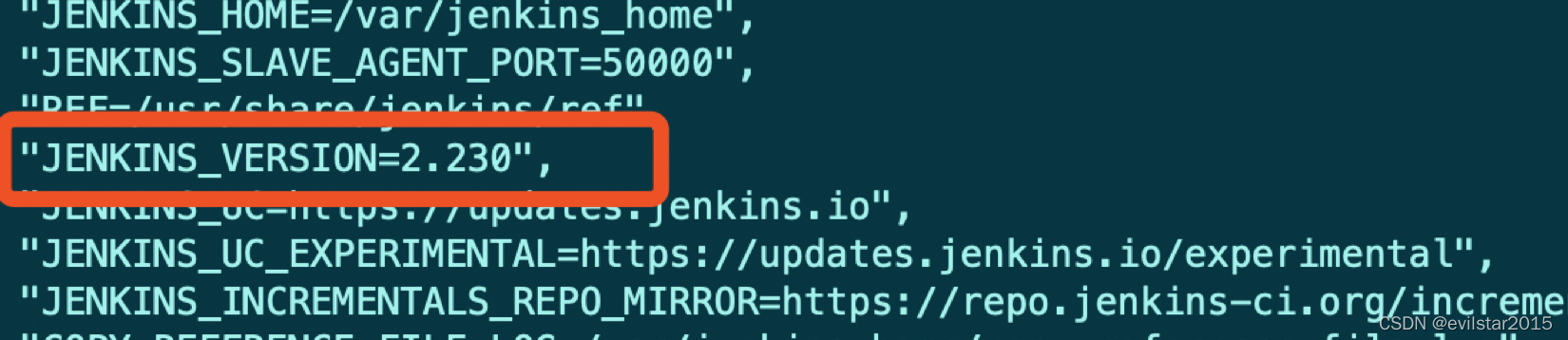
3、创建Jenkins目录
mkdir -p /home/jenkins_home
4、启动
docker run -u root -d --name jenkins_01 -p 9988:8080 -p 50000:50000 -v /home/jenkins_home:/var/jenkins_home jenkins/jenkins

注意:
-p 50000:50000 ,这个端口映射要保持一致,否则agent无法启动。
-v /home/jenkins_home:/var/jenkins_home jenkins/jenkins,将Jenkins的工作目录映射到主机的/home/jenkins_home上。
5、登录
http://10.4.121.30:9988
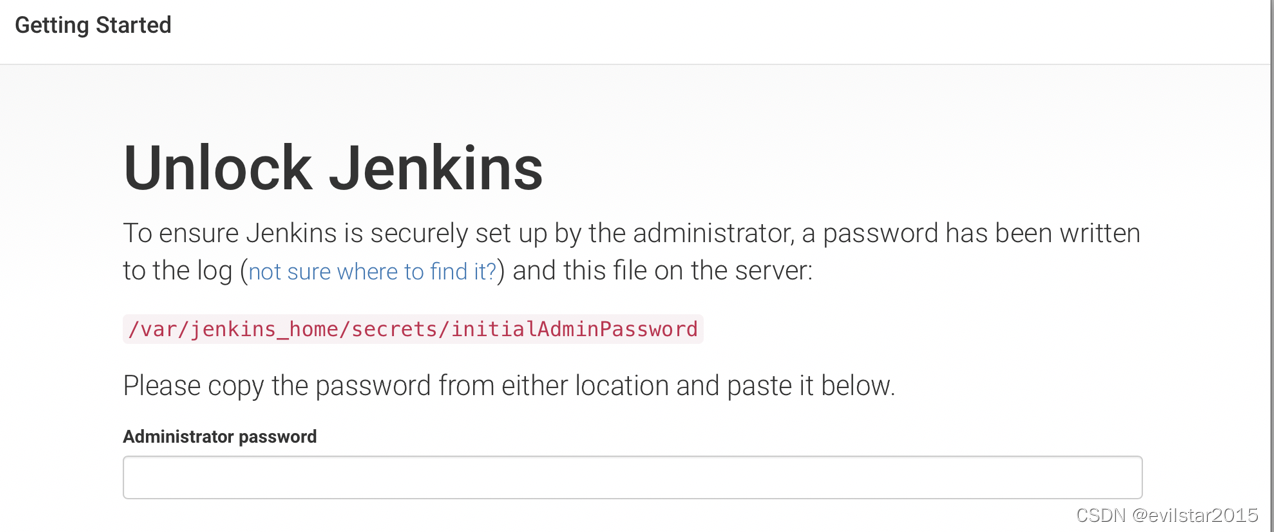
进入容器:
docker exec -it 74314db94c85 /bin/bash
查看密码文件
cat /var/jenkins_home/secrets/initialAdminPassword

由于在前面我们已经映射了路径,所以直接访问主机上的文件即可:
cat /home/jenkins_home/secrets/initialAdminPassword

复制过去,点击:
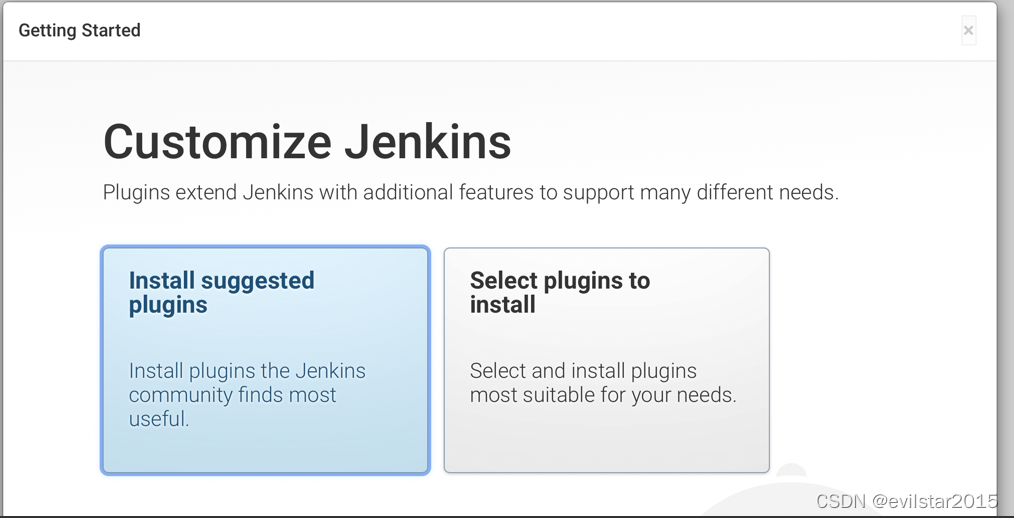
6、配置插件源
以下是清华的插件源:
https://mirrors.tuna.tsinghua.edu.cn/jenkins/updates/update-center.json

至此,Jenkins的服务端配置完成。
步骤5和6跟常规部署方式一样,
7、配置Agent
安全配置里,找到”Agent”或”代理”:
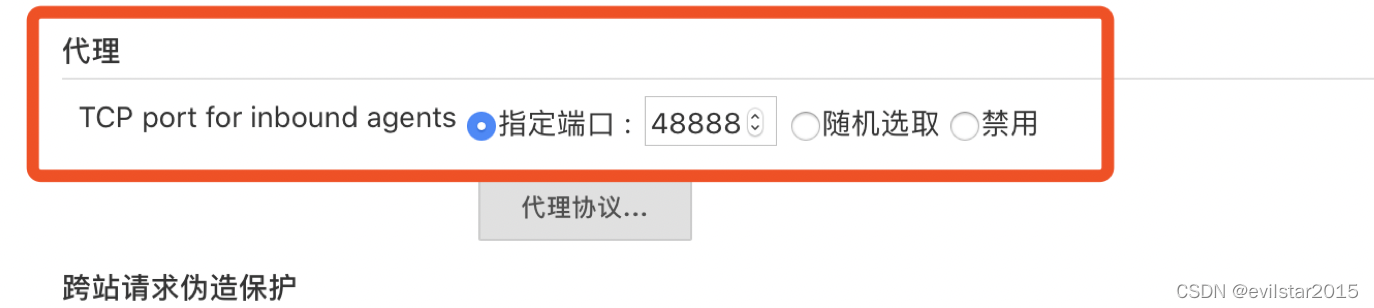
注意:
这个端口修改的是docker启动时内部slave端口(默认为50000)。
docker启动jenkins时,必须保证物理端口与该端口一致。 否则agent会因找不到端口而无法启动。
8、安装Agent
java -jar agent.jar -jnlpUrl http://10.4.121.30:9988/computer/jenkins_node_01/slave-agent.jnlp -secret 15de8debbab99d3081b88ec7b60f7a91e9fdc9a7ae4029280bc99be506aa4628 -workDir "/home/jenkins"
到此,客户端配置完成。
结语
本文介绍了docker部署Jenkins全过程,以及遇到的一些问题和解决方法。
整个过程还是比较简单的,最大的坑就是50000这个端口不能随意映射。
更多推荐
 已为社区贡献1条内容
已为社区贡献1条内容









所有评论(0)